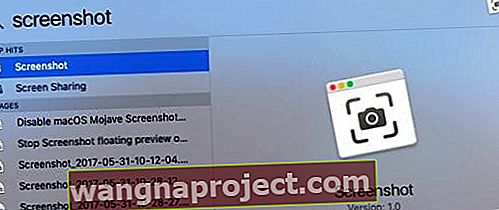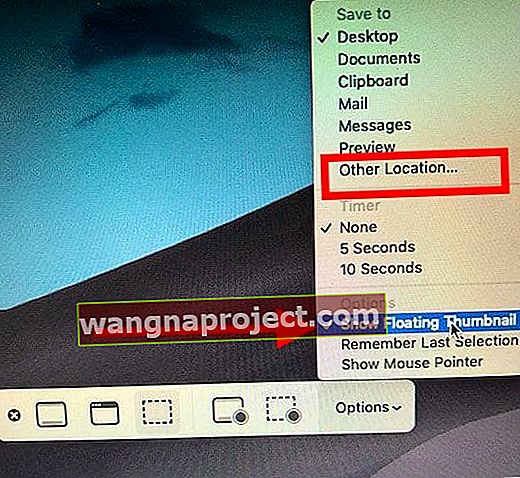Ако наскоро сте актуализирали своя Mac или MacBook до macOS до Mojave и по-нови, бихте забелязали, че когато направите екранна снимка с помощта на клавишите alt + Shift + 4, тя създава малък преглед в долната част на екрана и след няколко секунди , екранната снимка се премества на вашия работен плот. Ето как можете да спрете тези плаващи снимки на екрани в macOS и директно да получите достъп до изображенията на вашия работен плот.
Деактивирайте визуализацията на екранна снимка в macOS Mojave и по-нови версии
Ако сте заменили ръчно екранната снимка отдясно след надстройване до macOS, следвайте стъпките по-долу, за да се справите с досадата веднъж завинаги.
- Започнете с отваряне на помощната програма на macOS Screenshot, като използвате CMD + Shift + 5 клавиша.
- Друг начин за достъп до помощната програма за екранна снимка в macOS е да отворите прожектора си и след това да въведете „Снимка на екрана“ и след това да стартирате приложението
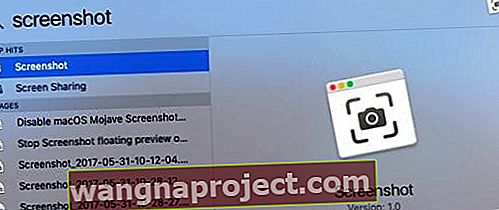
- След като помощната програма за скрийншот е стартирана и работи, щракнете върху опциите в най-дясната част на прозореца
- Деактивирайте „Показване на плаваща миниатюра“, като я премахнете.
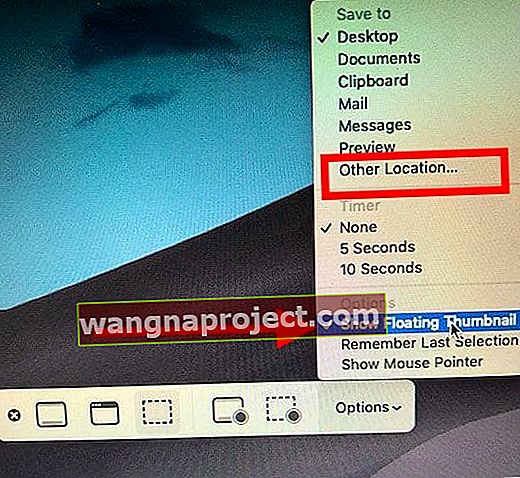
- Излезте от помощната програма, като кликнете върху „X“
- Това ще попречи на екранните снимки да се показват като плаващо изображение на вашия екран
Тъй като вече сте тук в опциите на помощната програма на екрана, ето няколко неща, които можете да проверите.
Grab Utility в macOS Mojave и по-нови версии
Първо и най-важното, старата помощна програма Grab на macOS е заменена с тази нова помощна програма за скрийншот. Когато търсите Grab с помощта на macOS Mojave +, вместо това ще се появи помощната програма за скрийншота. Като се има предвид това, ако искате да използвате старата помощна програма за захващане на macOS, можете да извлечете по-старо копие от вашата машина на времето и да продължите да го използвате.
Ето статия, която ви превежда през подробния процес на настройка на това.
Запазване на екранни снимки в папка по избор
Когато работим със скрийншотове на нашите MacBook и Mac, много от нас биха искали да съхраняват екранните снимки в определена папка за по-късно извличане, вместо да преместват тези екранни снимки на работния плот. Това просто поддържа вашия работен плот чист и без претрупване.
Използвайте опциите на помощната програма на екрана и изберете „ Друго местоположение .. “ в опциите за запазване и изберете папка.
След като го настроите, екранните снимки ще се съхраняват в определената папка. Можете да кликнете върху „x“, за да излезете от помощната програма за скрийншота.
Пуснете ни линия!
Надяваме се, че този бърз съвет Ви е бил полезен. Моля, уведомете ни в коментарите, ако имате въпроси или искате да споделите един от любимите си съвети за macOS.